Virt Viewer се използва за достъп до виртуални машини KVM, използвайки протокола SPICE за отдалечен работен плот. Това е алтернатива на VMware Remote Console (VMRC) за решения за виртуализация на KVM като Proxmox. Virt Viewer има много разширени функции като VMware Remote Console (VMRC).
Virt Viewer ви позволява да:
- Свържете се с KVM виртуални машини отдалечено чрез протокола SPICE за отдалечен работен плот
- Автоматично регулирайте разделителната способност на дисплея на виртуалните машини KVM
- Използвайте множество монитори за виртуалните машини KVM
- Прехвърлете USB устройства от вашия компютър към виртуалните машини KVM
- Споделяйте папки от вашия компютър с виртуалните машини KVM
В тази статия ще ви покажа как да инсталирате Virt Viewer на някои от най-популярните дистрибуции на Linux. И така, нека започнем!
Инсталиране на Virt Viewer на Ubuntu 20.04 LTS
Virt Viewer се предлага в официалното хранилище на пакети на Ubuntu 20.04 LTS. Така че е лесно да се инсталира.
Първо актуализирайте кеша на хранилището на APT пакета със следната команда:
$ sudo apt актуализация
Кешът на хранилището на APT пакети трябва да бъде актуализиран.
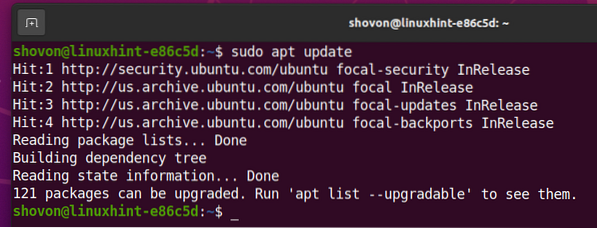
За да инсталирате Virt Viewer на Ubuntu 20.04 LTS, изпълнете следната команда:
$ sudo apt install virt-viewer --no-install-препоръчва --no-install-offers
За да потвърдите инсталацията, натиснете Y и след това натиснете
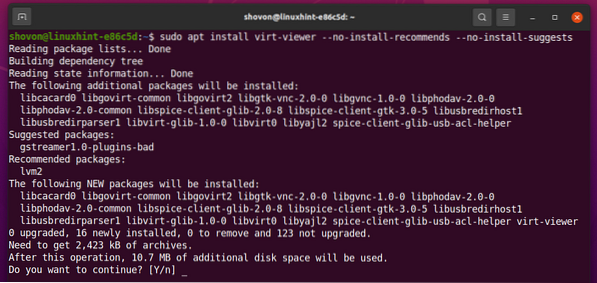
Инсталира се Virt Viewer. Завършването може да отнеме няколко секунди.
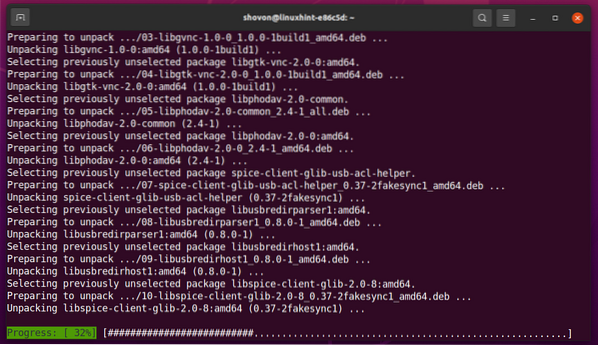
В този момент трябва да се инсталира Virt Viewer.
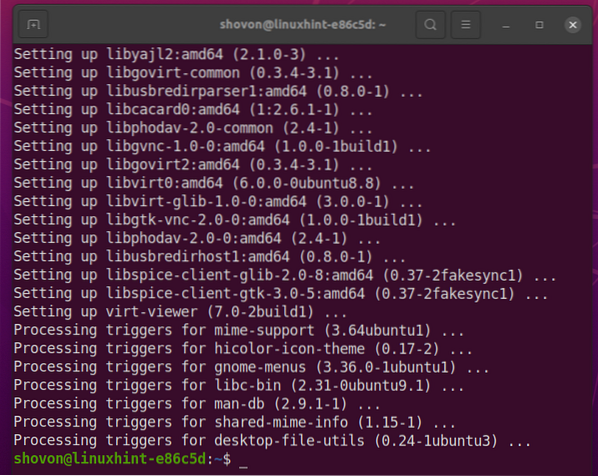
Инсталиране на Virt Viewer на Debian 10
Virt Viewer се предлага в официалното хранилище на пакети на Debian 10. Така че е лесно да се инсталира.
Първо актуализирайте кеша на хранилището на APT пакета със следната команда:
$ sudo apt актуализация
Кешът на хранилището на APT пакети трябва да бъде актуализиран.
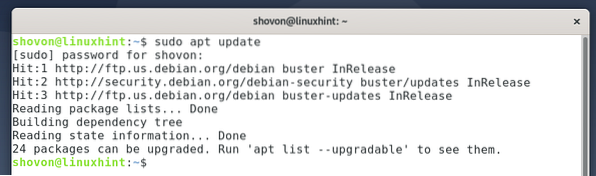
За да инсталирате Virt Viewer на Debian 10, изпълнете следната команда:
$ sudo apt install virt-viewer --no-install-препоръчва --no-install-offers
За да потвърдите инсталацията, натиснете Y и след това натиснете <Въведете>.
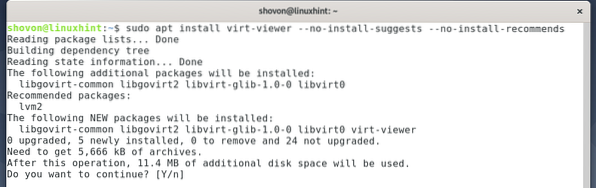
Инсталира се Virt Viewer. Завършването може да отнеме няколко секунди.
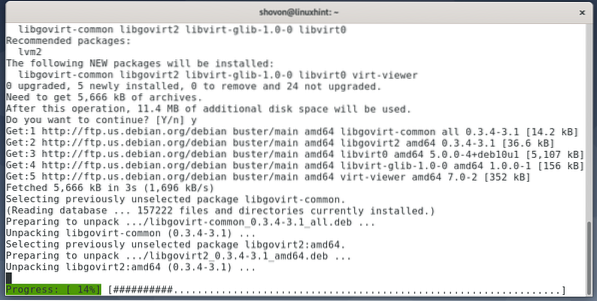
В този момент трябва да се инсталира Virt Viewer.
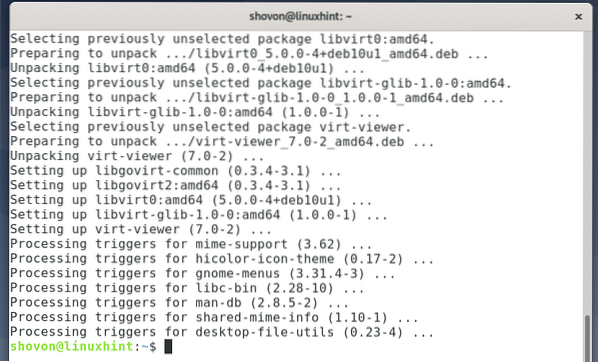
Инсталиране на Virt Viewer на Linux Mint 20
Virt Viewer се предлага в официалното хранилище на пакети на Linux Mint 20. Така че, инсталирането е лесно.
Първо актуализирайте кеша на хранилището на APT пакета със следната команда:
$ sudo apt актуализация
Кешът на хранилището на APT пакети трябва да бъде актуализиран.
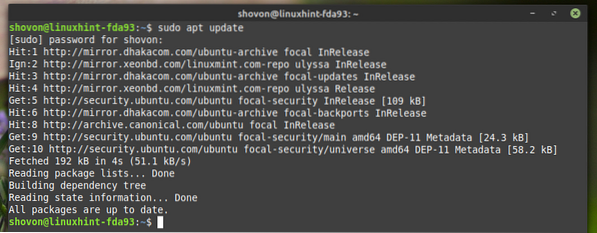
За да инсталирате Virt Viewer на Linux Mint 20, изпълнете следната команда:
$ sudo apt инсталира virt-viewer
За да потвърдите инсталацията, натиснете Y и след това натиснете <Въведете>.
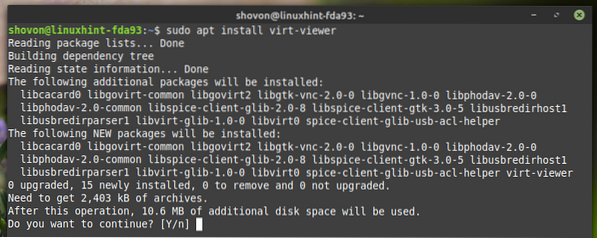
Инсталира се Virt Viewer. Завършването може да отнеме няколко секунди.
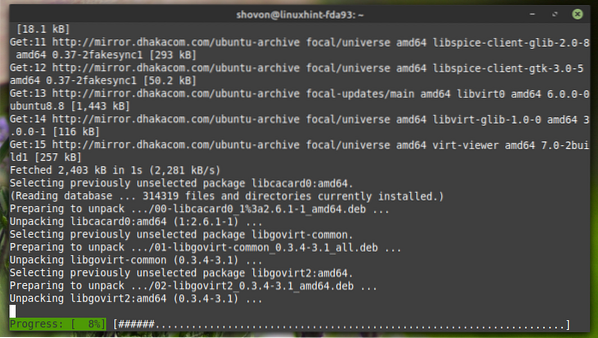
В този момент трябва да се инсталира Virt Viewer.
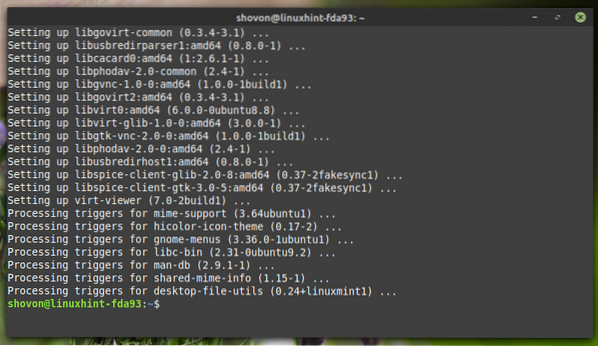
Инсталиране на Virt Viewer на CentOS / RHEL 8
Virt Viewer се предлага в официалното хранилище на пакети на CentOS / RHEL 8. Така че е лесно да се инсталира.
Първо актуализирайте кеша на хранилището на DNF със следната команда:
$ sudo dnf makecache
Кешът на хранилището на DNF пакет трябва да бъде актуализиран.
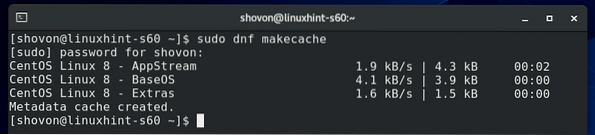
За да инсталирате Virt Viewer на CentOS / RHEL 8, изпълнете следната команда:
$ sudo dnf инсталира virt-viewer
За да потвърдите инсталацията, натиснете Y и след това натиснете <Въведете>.
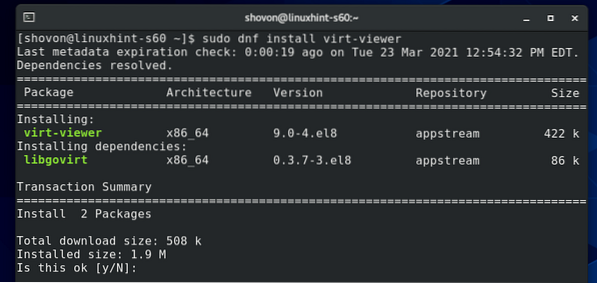
Трябва да се инсталира Virt Viewer.
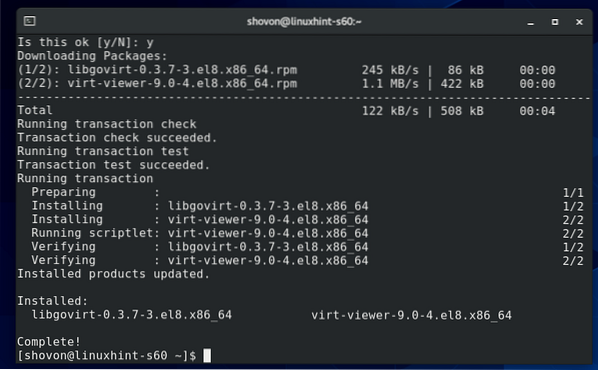
Инсталиране на Virt Viewer на Fedora 33 и Fedora 34
Virt Viewer се предлага в официалното хранилище на пакети на Fedora 33 и Fedora 34. Така че, инсталирането е лесно.
Първо актуализирайте кеша на хранилището на DNF със следната команда:
$ sudo dnf makecache
Кешът на хранилището на DNF пакет трябва да бъде актуализиран.
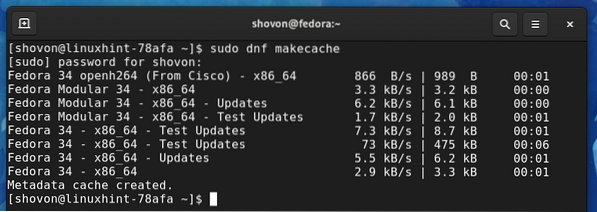
За да инсталирате Virt Viewer на Fedora 33 или Fedora 34, изпълнете следната команда:
$ sudo dnf инсталира virt-viewer
За да потвърдите инсталацията, натиснете Y и след това натиснете <Въведете>.
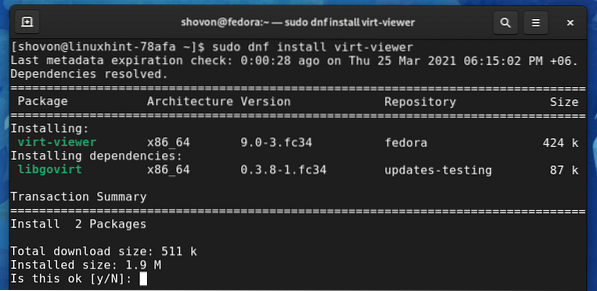
Трябва да се инсталира Virt Viewer.
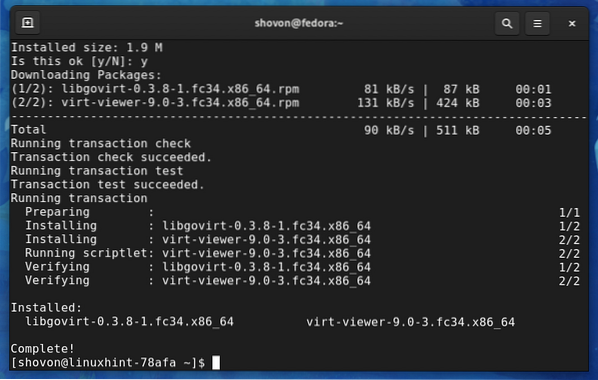
Инсталиране на Virt Viewer на Arch Linux
Virt Viewer се предлага в официалното хранилище на пакети на Arch Linux. Така че, инсталирането е лесно.
Първо актуализирайте кеша на хранилището на пакети Pacman със следната команда:
$ sudo pacman -Sy
Кешът на хранилището на пакети Pacman трябва да бъде актуализиран.
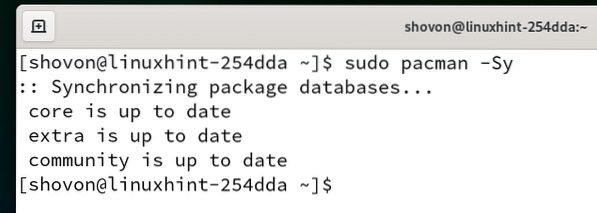
За да инсталирате Virt Viewer на Arch Linux, изпълнете следната команда:
$ sudo pacman -S virt-viewer
За да потвърдите инсталацията, натиснете Y и след това натиснете <Въведете>.
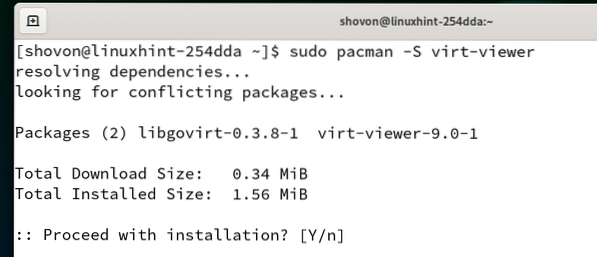
Трябва да се инсталира Virt Viewer.
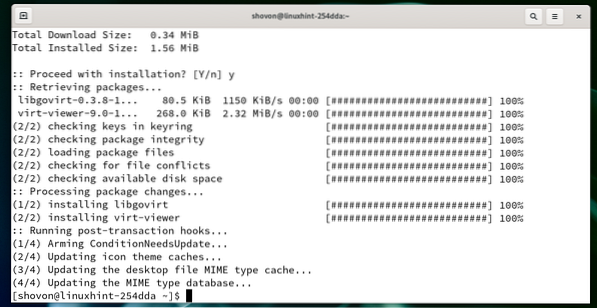
Инсталиране на Virt Viewer на Manjaro 21
Virt Viewer се предлага в официалното хранилище на пакети на Manjaro 21. Така че, инсталирането е лесно.
Първо актуализирайте кеша на хранилището на пакети Pacman със следната команда:
$ sudo pacman -Sy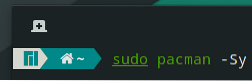
Кешът на хранилището на пакети Pacman трябва да бъде актуализиран.
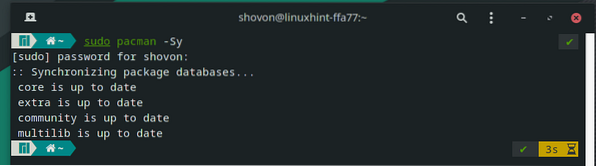
За да инсталирате Virt Viewer на Manjaro, изпълнете следната команда:
$ sudo pacman -S virt-viewer
За да потвърдите инсталацията, натиснете Y и след това натиснете <Въведете>.
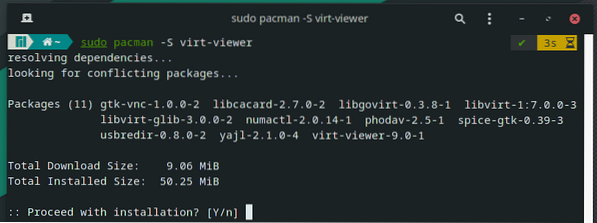
Инсталира се Virt Viewer. Завършването може да отнеме няколко секунди.
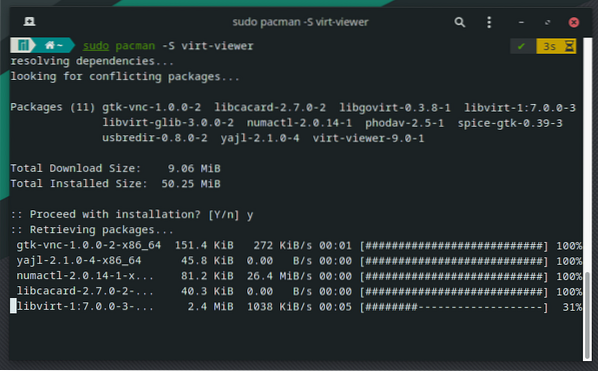
Трябва да се инсталира Virt Viewer.
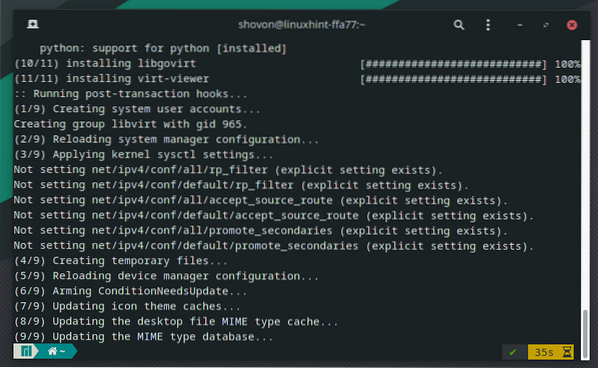
Използване на Virt Viewer за свързване с виртуални машини Proxmox
В този раздел ще ви покажа как да използвате Virt Viewer, за да се свържете с виртуална машина Proxmox VE.
Както можете да видите на екранната снимка по-долу, създадох виртуална машина Proxmox s02.
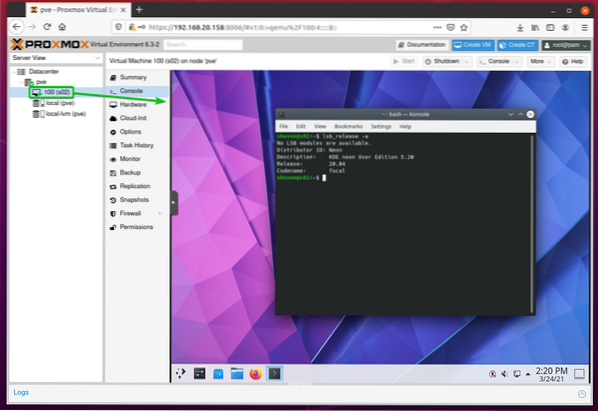
За достъп до виртуалната машина Proxmox s02 с Virt Viewer, уверете се, че Показване на хардуер на виртуалната машина е настроена на ПОДПИСКА (qxl), както е отбелязано на екранната снимка по-долу.
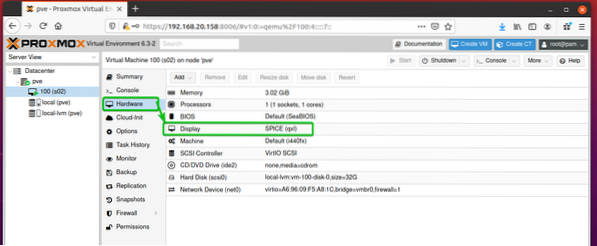
За достъп до виртуалната машина Proxmox s02 с Virt Viewer, кликнете върху Конзола> SPICE, както е отбелязано на екранната снимка по-долу.
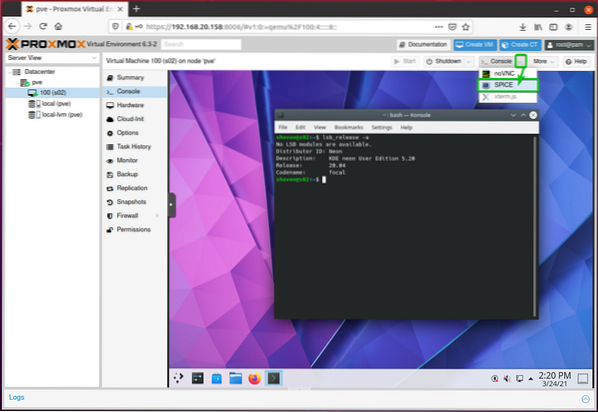
Изберете Отворен с, уверете се, че Отдалечен преглед е избрано в падащото меню и кликнете върху Добре, както е отбелязано на екранната снимка по-долу.
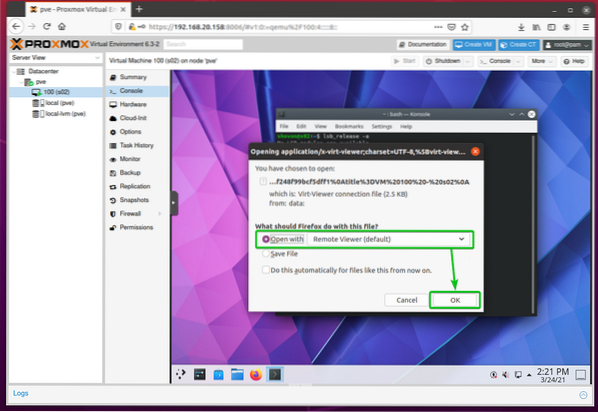
Виртуалната машина Proxmox s02 трябва да се отвори с Virt Viewer, както можете да видите на екранната снимка по-долу.
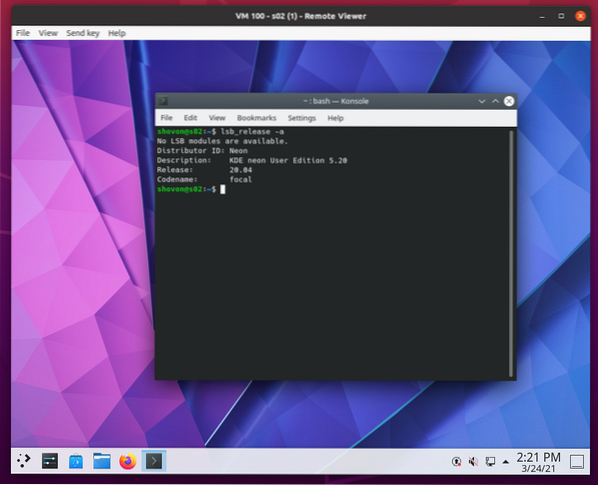
Заключение
В тази статия ви показах как да инсталирате Virt Viewer на Ubuntu 20.04 LTS, Debian 10, Linux Mint 20, CentOS / RHEL 8, Fedora 33, Fedora 34, Arch Linux и Manjaro 21. Също така ви показах как да получите достъп до виртуална машина Promox VE с Virt Viewer.
 Phenquestions
Phenquestions


